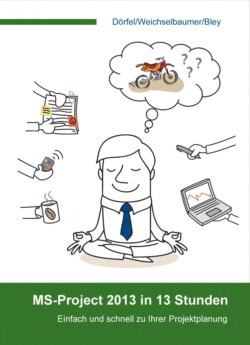Читать книгу MS-Project 2013 in 13 Stunden - Gerlinde Dörfel - Страница 7
На сайте Литреса книга снята с продажи.
Оглавление| a) | Vorwärtsrechnung Von einem Projektanfangstermin ausgehend in die Zukunft die Start-und Endtermine der Vorgänge mit Verknüpfungen berechnen. Abb: Kap. 4-4 Vorwärtsrechnung | |
| b) | Rückwärtsrechnung Von einem Projektendtermin ausgehend in die Gegenwart zurück die Start-und Endtermine der Vorgänge mit Verknüpfungen berechnen. Abb: Kap. 4-5 Rückwärtsrechnung |
| Für Einsteiger ist es ratsam, die Vorwärtsrechnung zu verwenden, um unnötige Nervenverluste zu vermeiden (s. nachfolgende Anmerkung zu „vermeintliche Fehler“). |
Wählen Sie in allen Beispielen die Vorwärtsrechnung. Dies entspricht auch der Standardeinstellung.
Im Dialog Projekt Info im Auswahlfeld Berechnung vom: Projektanfangstermin wählen.
Siehe auch Befehl Projektstart definieren im nachfolgenden Kapitel.
| Achtung bei Rückwärtsrechnung! MS-Project 2013 stellt bei der Vorwärtsterminierung die Einschränkungsart aller Vorgänge auf „so früh wie möglich“ ein und bei der Rückwärtsterminierung auf „so spät wie möglich“. Wird die Terminrechnung nachträglich auf Vorwärtsterminierung geändert (dies ist bei der Projektverfolgung notwendig), reagiert MS-Project 2013 unerwartet, weil die Einschränkungsart bei den Vorgängen nicht automatisch (auf so früh wie möglich) angepasst. |
4.4 MS-Project 2013 Starteinstellung
Projektstart – Projektanfangstermin definieren
Definition der Starteinstellungen:
Abb: Kap. 4-6 Projektinfo
| Arbeitsschritte: | |
| 1. | Auf Register PROJEKT klicken. |
| 2. | Auf Befehl Projektinformationen klicken. |
| 3. | Im Dialog Projektinfo im Feld Anfangstermin den Projektanfangstermin eingeben oder im Kalenderdialog (öffnen mit Klick auf Dreieck) auswählen. Das Feld Endtermin ist bei dieser Einstellung inaktiv. Wählen Sie den 16.03.2015. Alle Vorgänge beginnen jetzt zum Projektanfangstermin. |
| 4. | Beenden Sie die Eingabe mit OK. |
Die Auswahl Endtermin im Feld Berechnung vom entspricht der Rückwärtsrechnung. In diesem Fall kann nur der Endtermin eingegeben werden, das Feld Anfangstermin ist dann inaktiv.
Videodatei: 200_Projekt_Info.mp4
4.5 Neue Datei einfügen
Abb: Kap. 4-7 Neue Datei einfügen
Neue Datei einfügen
| Arbeitsschritte: | |
| 1. | Auf Register DATEI klicken. Die sogenannte *Backstage-Ansicht* wird angezeigt. |
| 2. | Wählen Sie Neu aus. |
| 3. | Auf Register DATEI klicken. |
| 4. | Klicken Sie auf Leeres Projekt. |
Eine neue Datei mit den Namen ProjectX wird erstellt. Das X steht für eine fortlaufende Nummer.
| Verwenden Sie die Tastenkombination STRG + N, um eine leere MS-Project-Datei einzufügen. |
Videodatei: 300_Leeres_Projekt_einfügen.mp4
4.6 MS-Project 2013 schließen
Nun lernen Sie zwei Möglichkeiten kennen, um eine MS-Project-Datei zu schließen.
Abb: Kap. 4-8 MS-Project 2013 - Datei schließen (Alternative 1)
Datei schliessen
| Arbeitsschritte: | |
| 1. | Auf Register DATEI klicken. |
| 2. | Wählen Sie Schließen aus. |
Videodatei: 400_Project_schließen.mp4
Datei und/oder Programm schliessen
Abb: Kap. 4-9 MS-Project 2013 – Datei und/oder Programm schließen (Alternative 2)
| Arbeitsschritte: | |
| 1. | Alternativ kann jedes Projekt mit dem X rechts oben im Dateifenster |
| 2. | oder das Programm mit dem X rechts oben im Programmfenster beendet werden. |
4.7 Zusammenfassung
| MS-Project 2013 (bei aktueller Anzeige am Desktop) mit Startfenster links unten starten. Dazu Mauszeiger in linke untere Bildschirmecke bewegen. Andernfalls MS-Project 2013 direkt im Startfenster von Windows 8 öffnen. | |
| Der Projektanfangstermin wird im Register Projekt mit der Befehlsschaltfläche Projektinformationen im Dialog Projektinfo definiert. | |
| Es soll generell die Vorwärtsterminierung verwendet werden! | |
| Ein neues Projekt wird mit dem Register DATEI und der Auswahl Neu eingefügt. | |
| Eine MS-Project 2013-Datei wird im Register DATEI und der Auswahl Schließen geschlossen. | |
| Das Programm wird in der rechten oberen Ecke mit dem äußersten Kreuz geschlossen. |
**********************
Episode 4
Freitag, 17.00 Uhr
Ich sitze in meinem Arbeitszimmer und höre, wie draußen mein Nachbar Berti Beer seine BMW 1200 anwirft. Ich strecke die Nase in die Luft, schnuppere und wittere Asphaltgeruch.
So riecht Freiheit.
Puh! Also gut, die erste Lektion ist geschafft. Jetzt hab ich eine Pause verdient! Ein Blick auf die Uhr sagt mir, es ist Zeit, in Freds Garage auf ein Bier (alkoholfrei versteht sich!) vorbeizuschauen. Was ich jetzt brauche ist Motorengeheul und Abgasluft.
**********************